A gyorsbillentyűk lehetővé teszik az idő gyors megtakarításáthozzáférés a menükhöz és különféle feladatok elvégzése, ami több időt vehet igénybe, ha egérrel végezzük el. A Windows 8 Consumer Preview néhány nappal ezelőtt elindult, és az új felhasználói felülettel együtt új gyorsbillentyűkkel is hozzáfértek a Windows 8 új menükhöz. Úgy gondoltuk, hogy jó lenne összeállítani a nagyon hasznos gyorsbillentyűk listáját. A parancsikonok némelyike megegyezik a Windows 7 rendszerrel, de sok is megváltozott. Olvassa tovább, hogy megismerje a Windows 8 gyors hozzáférésű gyorsbillentyűit.
- Win + Print Screen - Képernyőkép készítése (PNG-ként ment a Képek könyvtárában)

- Win + C - Nyissa meg a Charms Bar-ot
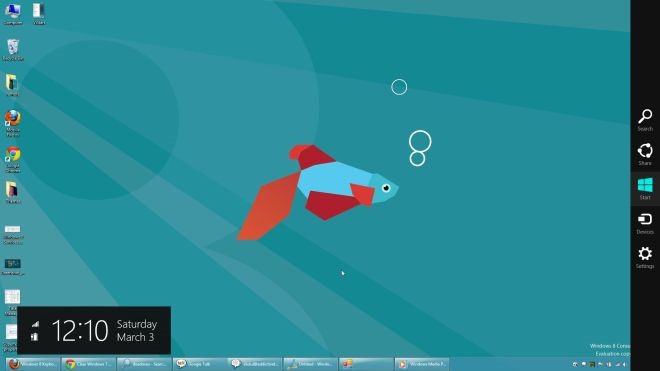
- Win + Tab - Nyissa meg a kapcsolólistát
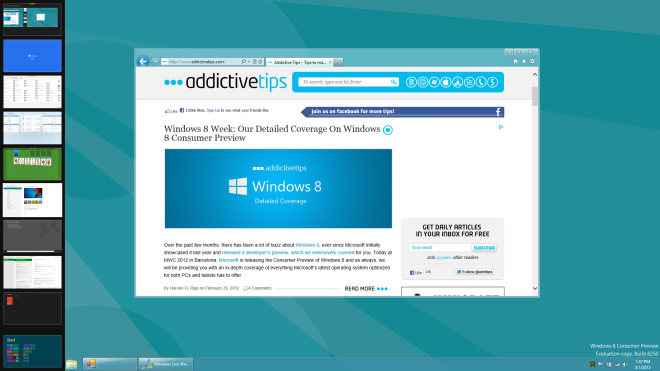
- Win + Q - Nyissa meg a globális keresést
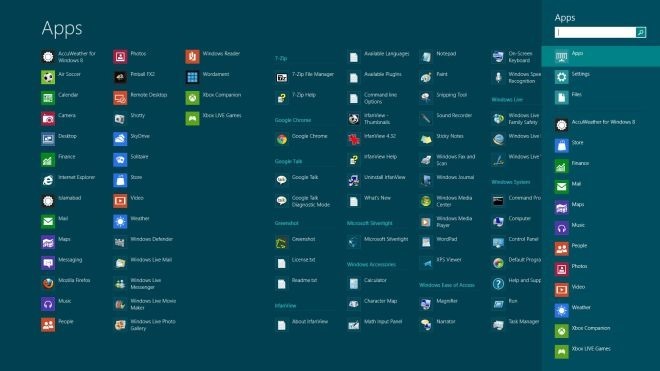
- Win + W - Keresés a rendszerbeállításokban (Lehetővé teszi a közvetlen keresést a rendszerbeállításokban)
- Win + F - Keresés fájlokban (Lehetővé teszi a keresést közvetlenül a fájlokban)
- Win + Z - A Metro Apps hozzáférési lehetőségei (elérhető egy üres hely jobb egérgombbal történő kattintásával is)
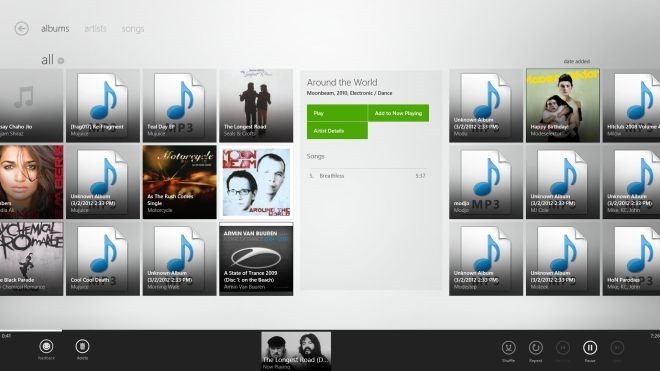
- Win + I - Nyissa meg a Beállítások menüt
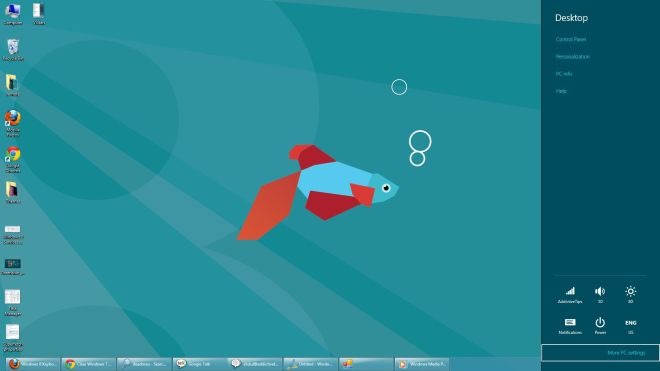
- Win + P - Nyissa meg a második képernyő / kivetítő beállításait (a kettős monitor beállításához)
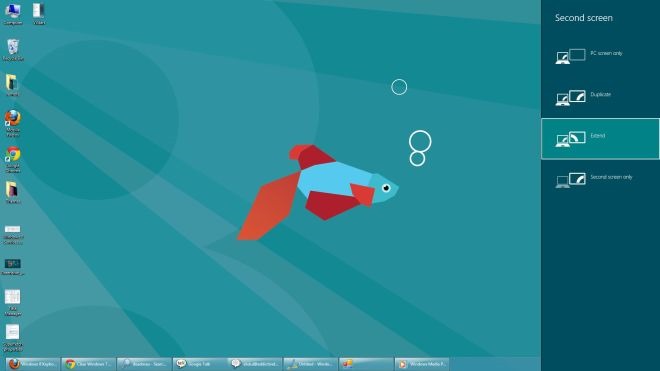
- Win + H - Ugrás a Beállítások megosztása panelre (Felsorolja a megosztási lehetőségeket a jelenleg futó alkalmazáshoz képest)
- Win + K - Nyissa meg az Eszközök Beállításait (felsorolja az éppen csatlakoztatott eszközöket)
- Win + X - Nyissa meg a Rendszer segédprogram beállításai menüt a bal alsó sarokban.
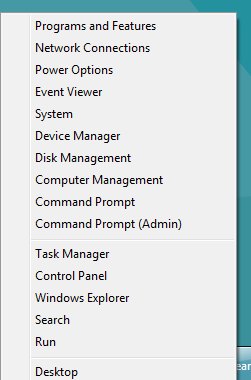
- Win + T - A megnyitott Windows előnézete a tálcán (egyenként megjeleníti az ablak bélyegképét a tálcáról)
- Win + U - Nyissa meg a Könnyű hozzáférés központját
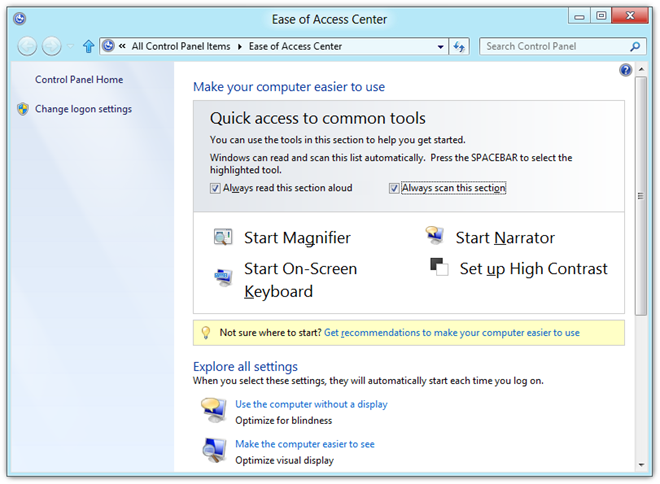
- Win + E - Nyissa meg a Windows Intézőt
- Win + R - Nyissa meg a Futtatás párbeszédpanelt
- Win + Szünet - Nyissa meg a Rendszer tulajdonságai ablakot
- Win + Enter - Nyissa meg a Windows Narrátort
- Win + Shift +. - Snap alkalmazás a jobb oldalra (Váltás a jobb, a bal és a teljes képernyő között)
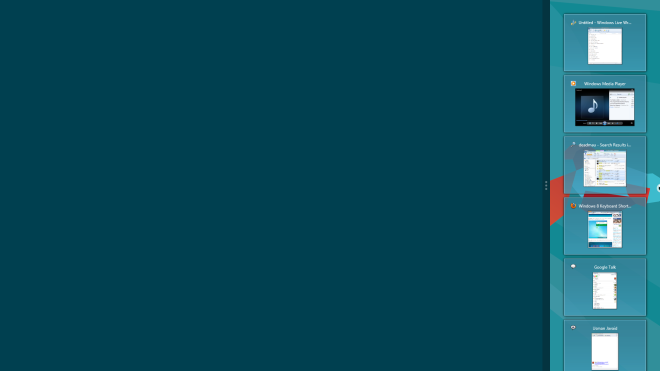
- Win +. - Snap alkalmazás a bal oldalra
- Win +, - Peek az asztalon (Aero Peek)
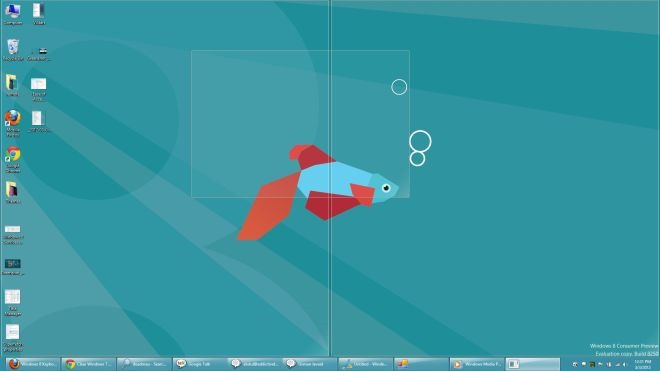
- Win + D - Lépjen az Asztalra
- Win + M - Minimalizálja az összes alkalmazást
- Win + B - Menjen vissza az asztalra
- Win + J - Váltás a fókuszra az átvitt Metro alkalmazások között
- Win + L - Képernyő lezárása
- Win + Page Up / Page Down - Kapcsolja be az elsődleges és másodlagos monitort (kettős kijelző)
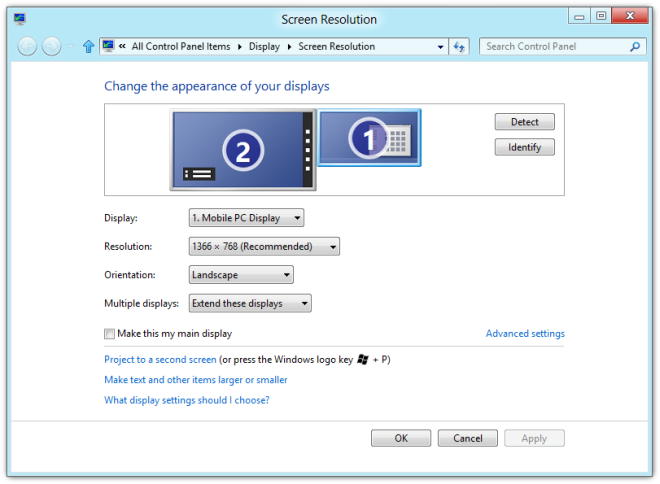
- Ctrl + egér görgetés (A kezdőképernyőn) - Csempe nagyítása / Váltás
- Ctrl + egér görgetés (Az Asztalon) - Az asztali ikon méretének módosítása
- Ctrl + Shift + N - Hozzon létre új mappát az aktuális könyvtárban
Ha talált olyan parancsikont a Windows 8 számára, amelyet elmulasztottunk a listánkban, tudassa velünk az alábbi megjegyzésekben!













Hozzászólások